Đôi khi bạn muốn tắt chế độ tai nghe trên iPad nhưng không được dù đã rút tai nghe ra. Dù là tính năng hữu ích, nhưng việc không thể tắt được chế độ này cũng gây ra không ít phiền toái. Cùng xem ngay cách tắt chế độ tai nghe trên iPad, giúp bạn khắc phục tình trạng này ngay sau đây!
TÓM TẮT NỘI DUNG
Toggle1. Chế độ tai nghe là gì? Vì sao bạn cần tắt chế độ tai nghe trên iPad?
Tắt chế độ tai nghe trên iPad không phải là một việc phức tạp. Nhưng đôi khi có thể gây khó chịu nếu bạn không biết cách thực hiện. Chế độ tai nghe trên iPad là khi thiết bị phát âm thanh qua tai nghe thay vì loa ngoài. Thông thường, chế độ này tự động kích hoạt khi bạn cắm tai nghe vào và tắt khi bạn rút tai nghe ra.
Điều này giúp bạn có trải nghiệm âm thanh tốt hơn, riêng tư hơn. Đặc biệt là khi nghe nhạc, xem video hoặc thực hiện cuộc gọi trên iPad.
Tuy nhiên, thỉnh thoảng iPad vẫn giữ chế độ tai nghe dù bạn đã rút tai nghe ra. Làm cho âm thanh không phát ra loa ngoài và gây ra nhiều phiền toái như:
- Không nghe được âm thanh từ cuộc gọi: Nếu iPad của bạn vẫn ở chế độ tai nghe, bạn sẽ không nghe thấy âm thanh từ loa ngoài. Và nếu khi đó có cuộc gọi đến sẽ gây khó khăn trong việc giao tiếp.
- Không nhận được thông báo âm thanh: Các thông báo âm thanh từ tin nhắn, email, và ứng dụng khác sẽ không phát ra loa ngoài. Khiến bạn có thể bỏ lỡ các thông tin quan trọng trên iPad.
- Không thể xem video hoặc nghe nhạc bằng loa ngoài: Nếu bạn muốn chia sẻ âm thanh với người khác hoặc không có tai nghe. Việc iPad bị kẹt ở chế độ tai nghe sẽ rất bất tiện.
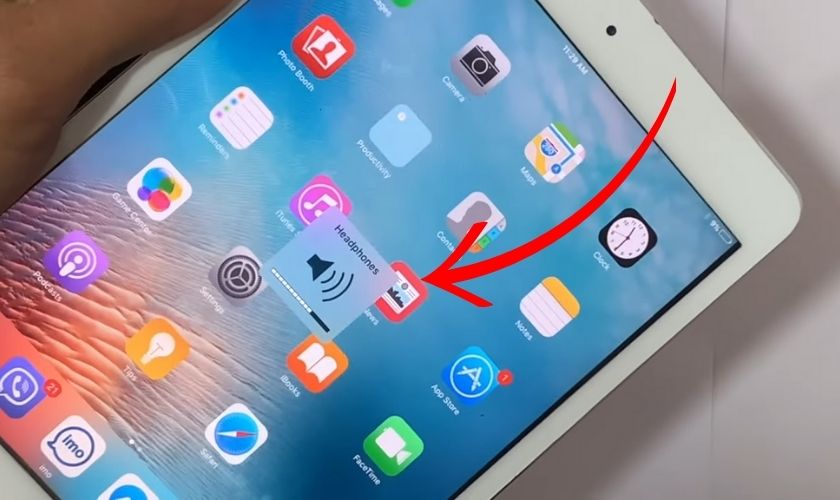
Vì những lý do trên mà nhiều người dùng cảm thấy khá khó chịu vì không thể tắt được chế độ tai nghe trên iPad.
2. Nguyên nhân không tắt được chế độ tai nghe trên iPad
Có nhiều nguyên nhân khiến chế độ tai nghe trên iPad không tắt được, dưới đây là một số nguyên nhân phổ biến:
- Rút tai nghe đột ngột: Khi bạn rút tai nghe ra quá nhanh mà chưa tắt các ứng dụng đang phát âm thanh. iPad có thể không nhận diện được rằng tai nghe đã được rút ra. Từ đó dẫn đến việc chế độ tai nghe vẫn còn hoạt động dù đã ngắt kết nối.
- Nhiều ứng dụng chạy nền: Mở nhiều ứng dụng cùng lúc có thể gây xung đột và cản trở âm thanh phát ra loa ngoài.
- Tai nghe bị hỏng hoặc không chính hãng: Sử dụng tai nghe kém chất lượng hoặc không tương thích với iPad cũng có thể gây ra lỗi.
- Cổng tai nghe bẩn: Bụi bẩn trong cổng tai nghe có thể gây cản trở kết nối với iPad. Khiến cho thiết bị không thể nhận diện đúng tình trạng của tai nghe.
- Phần mềm chưa cập nhật: Các bản cập nhật phần mềm không hoàn thiện có thể gây ra lỗi. Nếu iPad của bạn đang chạy phiên bản phần mềm cũ hoặc có lỗ. Chế độ tai nghe có thể không hoạt động đúng cách.
- iPad bị va đập mạnh: Tác động vật lý có thể làm hỏng phần cứng liên quan đến âm thanh. Nếu iPad của bạn bị va đập mạnh, các thành phần bên trong có thể bị hỏng hoặc lỏng. Điều này dẫn đến lỗi chế độ tai nghe.

Việc xác định đúng nguyên nhân sẽ giúp bạn tìm ra biện pháp khắc phục hiệu quả hơn. Hãy kiểm tra các yếu tố trên để xác định nguyên nhân chính xác trước khi tiến hành sửa chữa.
Nếu iPad của bạn hay tụt pin nhanh, bạn có thể tham khảo ngay dịch vụ thay pin ipad chính hãng, giá tốt tại đây!
3. Cách tắt chế độ tai nghe trên iPad
Khi đã xác định được nguyên nhân, bạn có thể thử các cách sau để tắt chế độ tai nghe trên iPad:
3.1. Cắm tai nghe lại vào điện thoại và nhanh chóng rút ra
Một trong những cách đơn giản nhất là cắm tai nghe lại vào thiết bị rồi nhanh chóng rút ra. Lúc này, iPad sẽ kích hoạt lại chế độ nhận diện thiết bị và chuyển sang chế độ loa ngoài.
Phương pháp này rất nhanh chóng và dễ dàng. Đầu tiên, hãy cắm tai nghe vào cổng cắm trên iPad. Sau vài giây, rút phích cắm tai nghe ra khỏi iPad. Việc làm này giúp iPad nhận biết rằng tai nghe đã được rút ra và tự động tắt chế độ tai nghe.
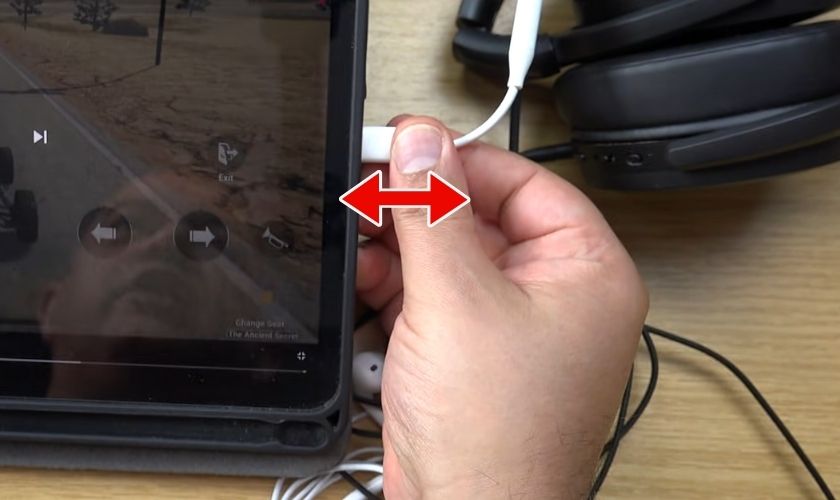
Cách này sẽ hữu ích với mọi kiểu iPad, bất kể bạn sử dụng cổng 3.5 mm hay cổng Lightning. Tuy nhiên, nếu bạn gặp sự cố thường xuyên với tai nghe có dây. Việc kiểm tra chất lượng của tai nghe cũng là điều cần thiết.
3.2. Vệ sinh cổng cắm tai nghe khi iPad bị tắt chế độ tai nghe
Sau một thời gian dài sử dụng, cổng cắm tai nghe của iPad có thể tích tụ bụi bẩn. Bụi bẩn này sẽ khiến thiết bị vẫn nhận diện tai nghe ngay cả khi nó đã được rút ra.
Để khắc phục vấn đề này, bạn cần vệ sinh cổng cắm tai nghe một cách cẩn thận. Sử dụng một miếng vải mềm hoặc tăm bông cùng với một ít cồn để làm sạch cổng cắm và jack cắm tai nghe. Việc làm sạch này không chỉ loại bỏ bụi bẩn mà còn đảm bảo rằng không có vật cản nào ngăn chặn kết nối.

Hãy nhớ rằng việc vệ sinh nên được thực hiện nhẹ nhàng để tránh làm hỏng cổng và jack cắm. Nếu bạn sử dụng tăm bông, hãy đảm bảo không để lại sợi bông bên trong cổng cắm. Sau khi làm sạch, hãy thử cắm và rút tai nghe để kiểm tra xem vấn đề đã được giải quyết chưa.
3.3. Thử với loa hoặc tai nghe khác
Nếu việc cắm lại tai nghe hoặc vệ sinh cổng cắm không khắc phục được lỗi. Bạn hãy tiếp tục thử kiểm tra vấn đề bằng cách sử dụng tai nghe hoặc loa khác. Điều này giúp xác định xem sự cố nằm ở tai nghe, loa hay chính thiết bị iPad của bạn.

Đầu tiên, hãy thử kết nối tai nghe hoặc loa khác với iPad. Nếu thiết bị mới hoạt động bình thường, thì có khả năng tai nghe hoặc loa cũ của bạn bị hỏng hoặc không tương thích. Ngược lại, nếu vẫn gặp lỗi, vấn đề có thể nằm ở cổng cắm hoặc phần cứng của iPad.
Bạn cũng có thể kiểm tra tai nghe cũ bằng cách kết nối nó với một thiết bị khác. Chẳng hạn như điện thoại hoặc máy tính bảng khác. Nếu tai nghe hoạt động bình thường trên thiết bị khác, thì vấn đề có thể do cổng cắm tai nghe trên iPad.
3.4. Khởi động lại máy khi iPad bị tắt chế độ tai nghe
Một trong những biện pháp khắc phục lỗi chế độ tai nghe hiệu quả là khởi động lại iPad. Khi bạn sử dụng nhiều ứng dụng cùng lúc, hệ thống có thể gặp xung đột phần mềm. Khởi động lại thiết bị sẽ đưa hệ thống về trạng thái ban đầu. Giúp giải quyết các xung đột và làm mới các thiết lập liên quan đến tai nghe.

Để khởi động lại iPad, hãy nhấn và giữ nút nguồn cho đến khi xuất hiện thanh trượt tắt máy. Kéo thanh trượt để tắt iPad, sau đó nhấn và giữ nút nguồn lần nữa để bật lại. Khi iPad khởi động lại, hệ thống sẽ được làm mới và các lỗi phần mềm có thể sẽ được khắc phục.
Nếu sau khi khởi động lại, iPad vẫn gặp lỗi, bạn có thể cần xem xét các biện pháp khác hoặc kiểm tra phần cứng của thiết bị.
3.5. Bật/tắt chế độ máy bay khi iPad bị tắt chế độ tai nghe
Khi sử dụng tai nghe Bluetooth, chất lượng kết nối có thể gây ra lỗi không thể tắt chế độ tai nghe. Để khắc phục, bạn có thể bật chế độ máy bay để ngắt toàn bộ kết nối không dây. Sau đó tắt chế độ máy bay để kiểm tra lại xem có còn lỗi kết nối không.
Đầu tiên, hãy mở Trung tâm điều khiển trên iPad và bật chế độ máy bay. Chờ vài giây để đảm bảo tất cả các kết nối không dây đều bị ngắt. Sau đó, tắt chế độ máy bay và kiểm tra xem chế độ tai nghe đã được tắt chưa.
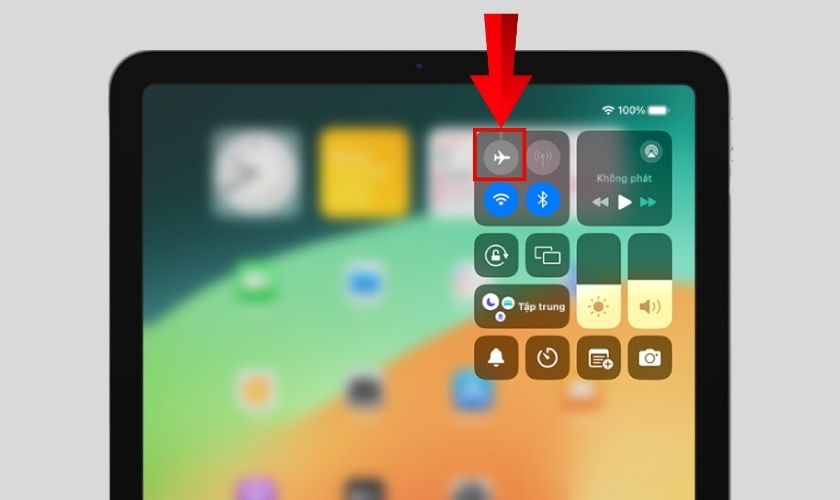
Hành động này sẽ làm mới các kết nối và có thể khắc phục lỗi liên quan đến kết nối Bluetooth.
3.6. Bật/tắt chế độ Bluetooth khi trên iPad bị tắt chế độ tai nghe
Nếu bạn sử dụng tai nghe Bluetooth, việc bật/tắt Bluetooth trên iPad có thể giúp tắt chế độ tai nghe. Điều này giúp làm mới kết nối Bluetooth và đảm bảo rằng thiết bị không bị lỗi kết nối.
Mở Trung tâm điều khiển trên iPad và tắt Bluetooth. Chờ vài giây, sau đó bật lại Bluetooth và kiểm tra xem chế độ tai nghe đã được tắt chưa.
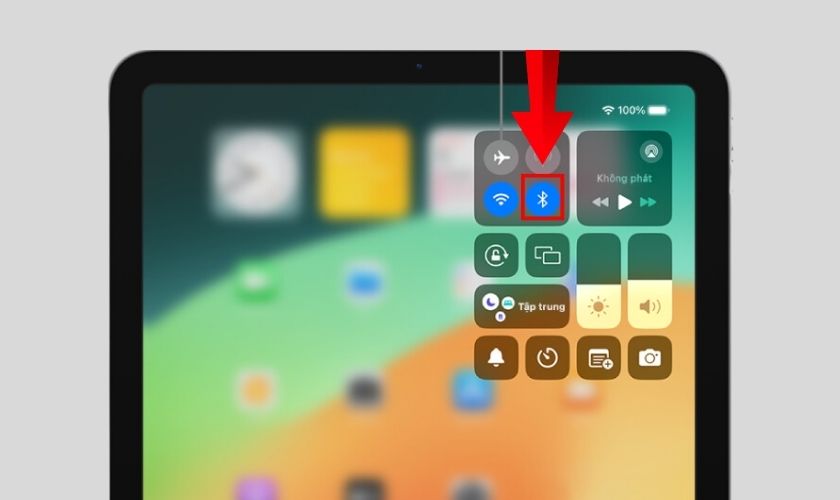
Việc làm mới kết nối này có thể giải quyết vấn đề nếu iPad của bạn vẫn nhận diện tai nghe. Nếu lỗi vẫn tiếp diễn, hãy kiểm tra tai nghe Bluetooth của bạn để đảm bảo rằng chúng hoạt động bình thường. Đôi khi, việc cập nhật firmware cho tai nghe Bluetooth cũng có thể khắc phục các lỗi kết nối.
3.7. Cập nhật hệ điều hành mới khi trên iPad bị tắt chế độ tai nghe
Hệ điều hành lỗi thời đôi khi cũng khiến iPad không thể tắt được chế độ tai nghe. Để khắc phục, bạn nên cập nhật iPad lên phiên bản iOS mới nhất. Các bản cập nhật hệ điều hành thường bao gồm các bản vá lỗi và cải tiến hiệu suất. Giúp giải quyết các vấn đề phần mềm, trong đó có cả lỗi chế độ tai nghe.
Để kiểm tra và cập nhật hệ điều hành, bạn hãy vào Setting và chọn General. Nếu có bản cập nhật mới, hãy chọn Download and Install tải về và cài đặt.
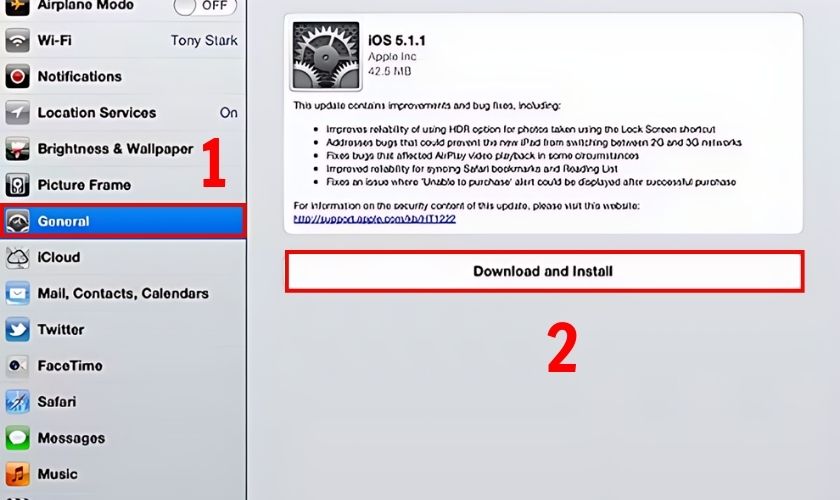
Sau khi cập nhật, khởi động lại iPad và kiểm tra xem chế độ tai nghe đã được tắt chưa.
Đôi khi, khôi phục cài đặt gốc hoặc sử dụng chế độ DFU để khôi phục iPad có thể cần thiết. Nhất là trong các lỗi phần mềm nghiêm trọng không thể khắc phục bằng cách cập nhật thông thường. Tuy nhiên, hãy thử cập nhật hệ điều hành trước khi thực hiện các biện pháp mạnh tay này.
3.8. Mang điện thoại đến trung tâm bảo hành khi bị tắt chế độ tai nghe trên iPad
Nếu đã thử tất cả các phương pháp trên mà vẫn không thể tắt chế độ tai nghe. Bạn nên mang iPad đến trung tâm bảo hành để được kiểm tra và sửa chữa. Các kỹ thuật viên có kinh nghiệm sẽ xác định chính xác nguyên nhân gây ra lỗi và đưa ra giải pháp phù hợp.
Khi đến trung tâm bảo hành, hãy mang theo cả tai nghe và iPad để nhân viên có thể kiểm tra toàn diện. Việc này giúp đảm bảo rằng cả hai thiết bị đều được kiểm tra và xử lý đúng cách. Đôi khi, lỗi có thể do phần cứng của iPad hoặc tai nghe bị hỏng.

Trung tâm bảo hành uy tín sẽ hỗ trợ và đảm bảo iPad được sửa chữa một cách tốt nhất. Nếu iPad của bạn còn trong thời gian bảo hành, việc sửa chữa có thể được thực hiện miễn phí hoặc với chi phí thấp hơn.
Việc áp dụng các biện pháp khắc phục phù hợp sẽ giúp bạn tắt chế độ tai nghe trên iPad. Hãy thử lần lượt các cách trên để tìm ra phương pháp phù hợp nhất với tình trạng của thiết bị. Hy vọng bạn sẽ thành công và sử dụng tai nghe trên iPad hiệu quả.
4. Một số câu hỏi liên quan tắt được chế độ tai nghe không được trên iPad
Sau khi đã tắt chế độ tai nghe trên iPad thành công, có thể bạn vẫn còn thắc mắc một số điều sau:
4.1. iPad cắm tai nghe nhưng loa ngoài vẫn hoạt động?
Lúc này, bạn hãy kiểm tra xem tai nghe có bị hư hỏng gì không và đảm bảo cổng cắm tai nghe sạch sẽ. Nếu bạn nghi ngờ cổng cắm bị bụi bẩn, hãy thổi vào lỗ kết nối hoặc dùng bông tăm thấm ít cồn để vệ sinh.

Nếu vấn đề có thể do phần mềm, hãy thử khởi động lại máy. Ngoài ra, thử sử dụng một thiết bị khác để kiểm tra xem tai nghe của bạn có hoạt động bình thường không.
Trong trường hợp bạn sử dụng tai nghe Bluetooth. Hãy đảm bảo rằng không có kết nối không dây nào khác đang hoạt động. Sau đó tắt và bật lại Bluetooth để xem có phát âm thanh qua tai nghe được không.
4.2. iPad không cắm tai nghe nhưng lại ở chế độ tai nghe?
Điều này có thể do jack cắm tai nghe bị kẹt. Hãy thử cắm và rút một tai nghe khác vào iPad nhiều lần. Sau đó khởi động lại thiết bị để xem lỗi đã được khắc phục chưa.
Nếu trường hợp này vẫn tiếp tục, bạn có thể áp dụng 8 cách mà chúng tôi đã hướng dẫn bên trên. Có rất nhiều nguyên nhân gây ra trường hợp này nên bạn hãy lần lượt thử từng cách cho đến khi thành công.
4.3. Tại sao tai nghe phát âm thanh 1 bên to, 1 bên nhỏ?
Nguyên nhân phổ biến của lỗi này là do bạn bật âm lượng quá lớn thường xuyên, gây giãn màng loa. Hoặc cũng có thể là do tai nghe bị đứt, lỏng jack cắm hoặc âm lượng trên iPad chưa được cân bằng. Bạn có thể thử cắm lại và rút ra tai nghe đến khi âm thanh ổn định trở lại. Nếu tai nghe bị hỏng, thay mới là giải pháp tốt nhất.
Ngoài ra, bạn cũng nên chỉnh lại âm lượng trên iPad bằng cách sau:
Bước 1: Đi đến mục Trợ năng (Accessibility) trong Cài đặt. Chọn Âm thanh/Hình ảnh (Audio/Visual).
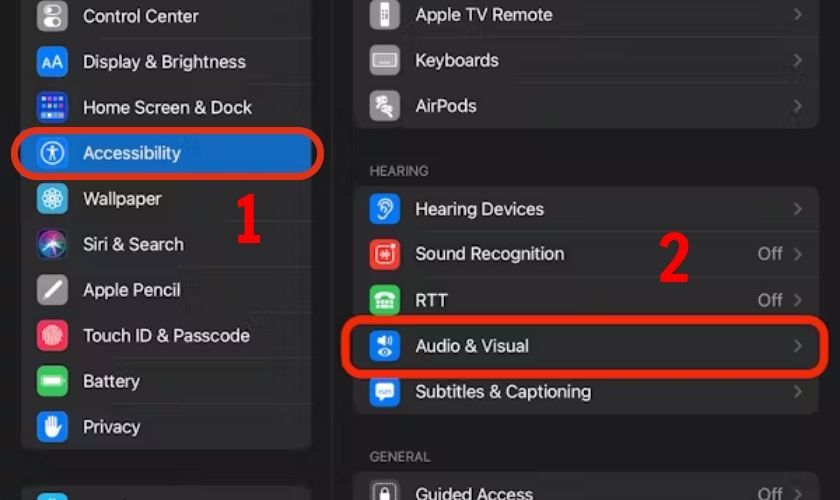
Bước 2: Kéo xuống mục Cân bằng (Balance) và điều chỉnh âm lượng của hai bên tai nghe.
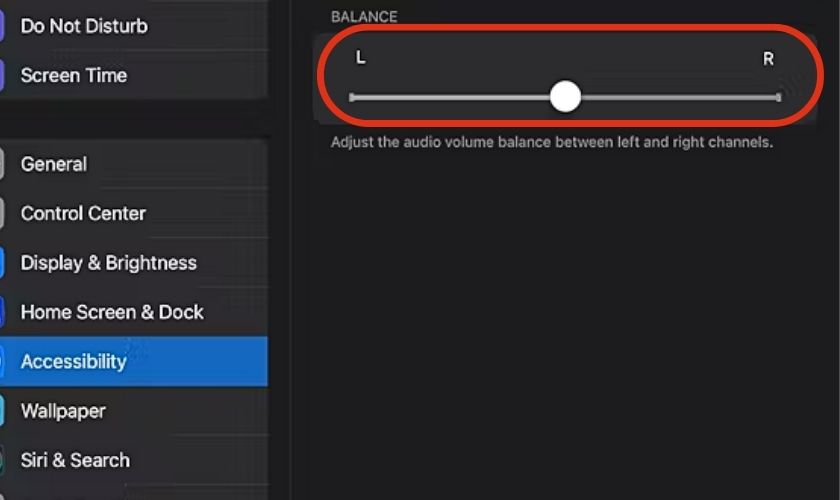
Nhấn và giữ nút chỉnh âm lượng đến mức cân bằng và kiểm tra lại xem lỗi đã được khắc phục chưa.
4.4. Rút tai nghe nhưng biểu tượng tai nghe vẫn xuất hiện trên iPad?
Trong trường hợp này, bạn hãy thử cắm lại tai nghe và xoay jack cắm vài vòng rồi rút ra. Hoặc khởi động lại máy để kiểm tra. Nguyên nhân có thể do bạn đã rút tai nghe quá đột ngột hoặc iPad có quá nhiều ứng dụng chạy nền.
Thử bật chế độ máy bay để ngắt hết các kết nối không dây, sau đó tắt chế độ máy bay và kiểm tra lại loa. Nếu vẫn không khắc phục được, hãy reset lại iPad. Trước khi reset, nhớ sao lưu dữ liệu vì mọi thông tin sẽ bị mất.
Nếu tất cả các cách trên không giải quyết được vấn đề chế độ tai nghe. Hãy mang iPad và tai nghe đến trung tâm bảo hành để kiểm tra và sửa chữa.

Có thể thấy rằng lỗi chế độ tai nghe trên iPad không phải là một vấn đề hiếm gặp. Hiểu rõ nguyên nhân và cách xử lý từng trường hợp cụ thể sẽ giúp bạn giải quyết nhanh chóng và hiệu quả.
5. Sửa lỗi iPad không tắt được chế độ tai nghe ở đâu uy tín?
Nếu bạn đang tìm kiếm một địa chỉ uy tín để sửa lỗi iPad không tắt được chế độ tai nghe, hãy liên hệ ngay với CareS. Chúng tôi là trung tâm bảo hành và sửa chữa Apple chính hãng, với nhiều ưu điểm sau:
- Linh kiện chính hãng: CareS chỉ sử dụng linh kiện chính hãng, đảm bảo chất lượng và độ bền cho thiết bị của bạn. Việc này giúp tránh được các vấn đề phát sinh và đảm bảo hiệu suất cho iPad.
- Giá dịch vụ hợp lý: CareS cung cấp dịch vụ với giá cả cạnh tranh và minh bạch.
- Kỹ thuật viên tay nghề cao: Kỹ thuật viên tại CareS đều có tay nghề cao, kinh nghiệm lâu năm và hiểu biết sâu về các sản phẩm Apple. Họ sẽ giúp bạn xác định chính xác nguyên nhân và đưa ra giải pháp khắc phục tốt nhất.
- Bảo hành đầy đủ và uy tín: CareS cung cấp dịch vụ bảo hành đầy đủ cho các sản phẩm được sửa chữa. Bạn sẽ được hưởng chế độ bảo hành uy tín, giúp bạn yên tâm hơn khi sử dụng dịch vụ.
- Nhanh chóng, lấy liền: CareS cam kết thời gian sửa chữa nhanh chóng, nhiều dịch vụ có thể lấy liền trong ngày. Bạn có thể quan sát toàn bộ quá trình sửa chữa iPad. Việc này để đảm bảo tính minh bạch và an tâm về thiết bị.

Nếu bạn đang gặp vấn đề với chế độ tai nghe trên iPad. Đừng ngần ngại liên hệ với CareS để được hỗ trợ nhanh chóng và hiệu quả. Với những ưu điểm vượt trội trên, chúng tôi chắc chắn sẽ là sự lựa chọn hoàn hảo cho bạn.
6. Kết luận
Tắt chế độ tai nghe trên iPad không phải là việc quá khó khăn nếu bạn biết cách. Bằng cách áp dụng các phương pháp trên, bạn có thể dễ dàng khắc phục lỗi. Nếu gặp khó khăn, đừng ngần ngại mang thiết bị đến trung tâm bảo hành uy tín để được hỗ trợ. Để được giới thiệu và chia sẻ thêm nhiều ứng dụng tiện ích hiện nay. Hãy theo dõi CareS – Trung tâm bảo hành Apple chính hãng ở Việt Nam nhé. .






















